Word怎么擦除表格线?Word擦除表格线操作方法
我们有些用户在使用Word编辑文档的时候,都会插入添加表格,在这些表格中,就会有表格线,一些小伙伴想要将其擦除,但是不知道应该怎么操作,那么针对这个问题,今日的软件教程小编就来和广大用户们分享具体的操作方法,希望能够给大伙带来帮助,接下来让我们看看操作步骤吧。

操作步骤如下:
1、例如想擦除图中表格的线条。第一步要先用鼠标点击表格内部。让光标停留在表格内部。
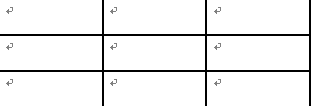
2、点击表格的目的是调出word2010的“设计”选项卡。
如图中是点击表格之前word2010的菜单栏,点击前是没有“设计”选项卡的。
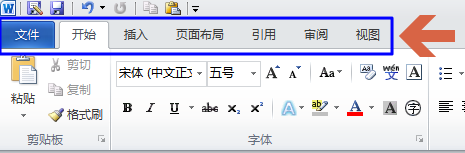
3、此图中是点击表格之后word2010的菜单栏,点击后出现“设计”选项卡。此时点击“设计”选项卡。
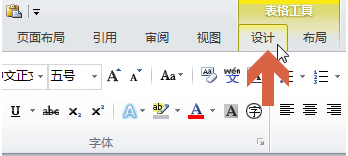
4、点击“设计”选项卡中的擦除工具。
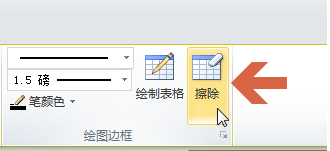
5、按住鼠标左键的同时移动鼠标在要清除的表格线条上滑动。
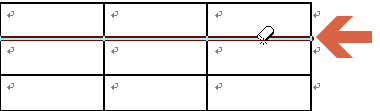
6、松开鼠标后就完成表格线条的擦除了。
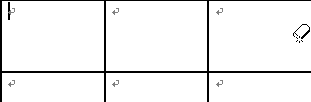
最新推荐
-
excel怎么把一列数据拆分成几列 excel一列内容拆分成很多列

excel怎么把一列数据拆分成几列?在使用excel表格软件的过程中,用户可以通过使用excel强大的功能 […]
-
win7已达到计算机的连接数最大值怎么办 win7连接数达到最大值

win7已达到计算机的连接数最大值怎么办?很多还在使用win7系统的用户都遇到过在打开计算机进行连接的时候 […]
-
window10插网线为什么识别不了 win10网线插着却显示无法识别网络

window10插网线为什么识别不了?很多用户在使用win10的过程中,都遇到过明明自己网线插着,但是网络 […]
-
win11每次打开软件都弹出是否允许怎么办 win11每次打开软件都要确认

win11每次打开软件都弹出是否允许怎么办?在win11系统中,微软提高了安全性,在默认的功能中,每次用户 […]
-
win11打开文件安全警告怎么去掉 下载文件跳出文件安全警告

win11打开文件安全警告怎么去掉?很多刚开始使用win11系统的用户发现,在安装后下载文件,都会弹出警告 […]
-
nvidia控制面板拒绝访问怎么办 nvidia控制面板拒绝访问无法应用选定的设置win10

nvidia控制面板拒绝访问怎么办?在使用独显的过程中,用户可以通过显卡的的程序来进行图形的调整,比如英伟 […]
热门文章
excel怎么把一列数据拆分成几列 excel一列内容拆分成很多列
2win7已达到计算机的连接数最大值怎么办 win7连接数达到最大值
3window10插网线为什么识别不了 win10网线插着却显示无法识别网络
4win11每次打开软件都弹出是否允许怎么办 win11每次打开软件都要确认
5win11打开文件安全警告怎么去掉 下载文件跳出文件安全警告
6nvidia控制面板拒绝访问怎么办 nvidia控制面板拒绝访问无法应用选定的设置win10
7win11c盘拒绝访问怎么恢复权限 win11双击C盘提示拒绝访问
8罗技驱动设置开机启动教程分享
9win7设置电脑还原点怎么设置 win7设置系统还原点
10win10硬盘拒绝访问怎么解决 win10磁盘拒绝访问
随机推荐
专题工具排名 更多+





 闽公网安备 35052402000376号
闽公网安备 35052402000376号